Chromium Edgeで、pdfに簡単に落書きできた!
Chromium Edgeを入れてみた
弊社は当サービスのほかにWeb制作やWebサイト運用等も行っており(国内でも、ミャンマーでも)、そうした業務においても、もちろん当サイトに関しても、クロスブラウザでの表示・動作チェックが必要となります。
なので私は普段ブラウザはChromeをメインにしていますがEdgeも入れており、 Chromium Edge がリリースされたからには関わっているサイトの表示チェックをしたほうがいいかなと思ってChromium Edgeを入れてみたのですが(ただ新しもの好きでミーハーというのもある)、これを入れると従来のEdge( “レガシ バージョンの Microsoft Edge “)に戻れないようです(※)。
(※ 手動でβ版を入れる場合は併用可能なようです)
Chromium Edge のダウンロードサイト(Microsoft社)
日本語版での配布は日本は4月以降のWindows updateのタイミングになるようなので今はまだクロスブラウザチェックのためであっても、早かったかもしれません。( 今だと、英語版でインストール⇒そのあと設定で日本語を追加。と少し手間をかければ日本語化できます。Gigazine様の記事にお世話になりました。)
そのぶんもう入れちゃった私は人柱として、シェアできることはシェアしていきたいです。ひとつ気づいたことがあるので取り急ぎ共有します。pdfも画像的なファイルだから、画像加工のカテゴリーとして。。。
ブラウザでのpdfファイルの操作がいい感じ
・アンカーリンクでpdfを見れるようにしたときに、その上にいろいろ描いて、描いた状態で保存するのがとても手軽にできる
<a href="https://xxx/xxx.pdf">例えばこんな感じで書いたときのことです</a>office365ユーザが従来のEdgeを使っている場合も、OneNoteの機能によって似たようなことができるようなのですが、Chromium Edgeだと最初からツールが表示されているのでわかりやすく、活用できるシーンが多そうに思いました。
もうChromium Edge入れちゃったという私と同じ状況の方が試せるように、以前別記事で掲載した当サービスの営業カレンダーをpdf化したものを置いておきますね。従来Edgeの方も、ご自分のブラウザによってどんなメニューが出てくるか確認してみていただければと思います。
・お試し用pdfファイル(ミャンマー切り抜き職人2020年営業カレンダー)
どう落書きできるかっていうと
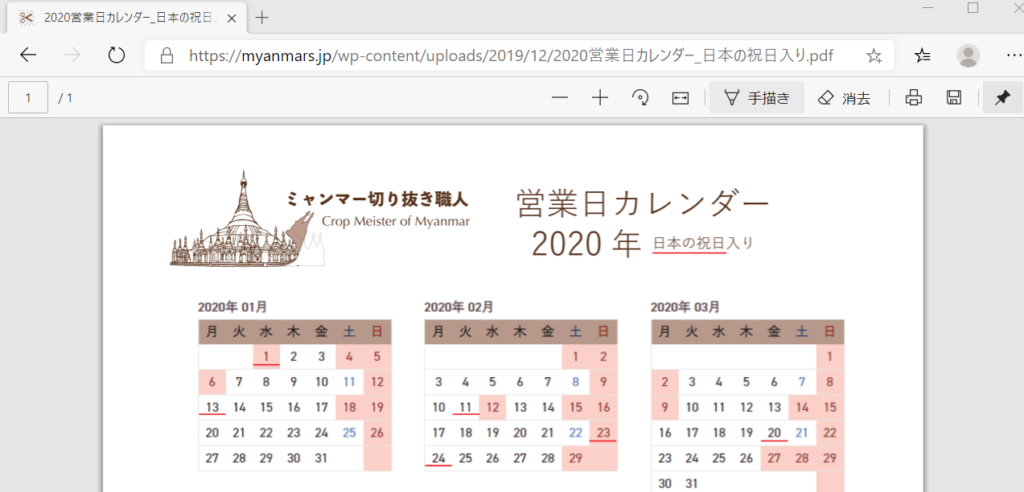
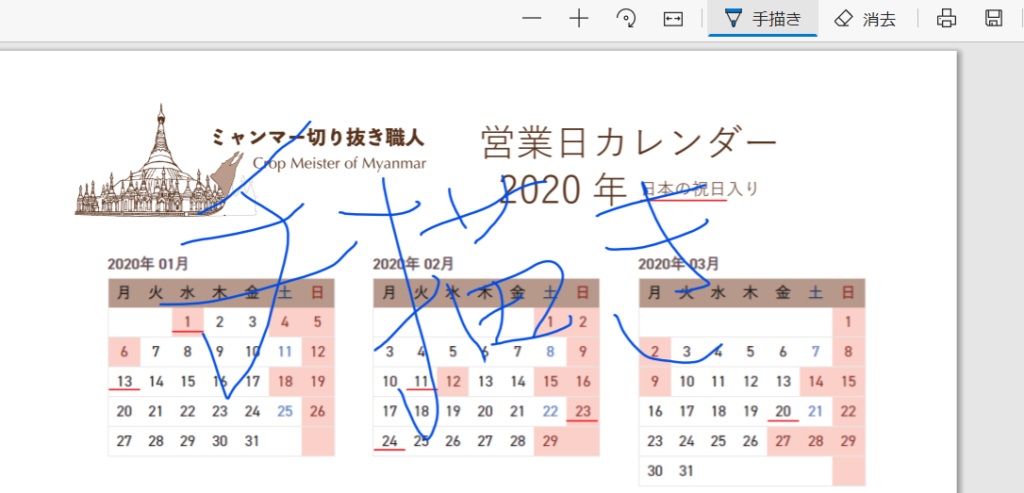
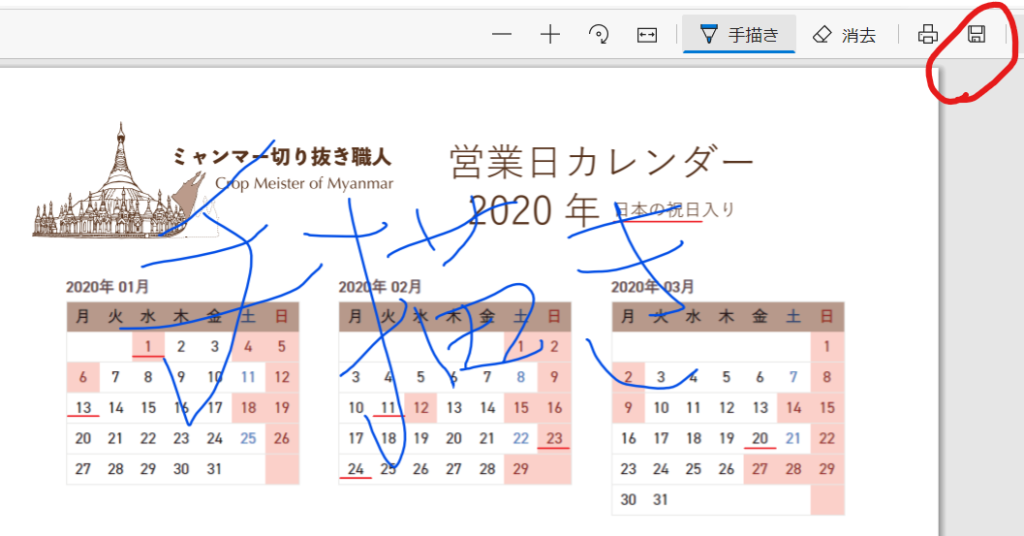
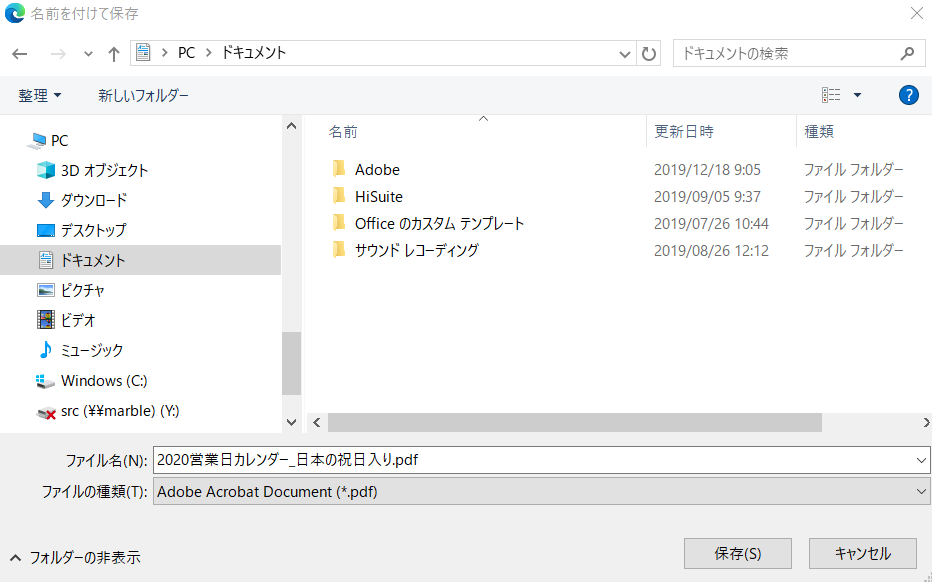
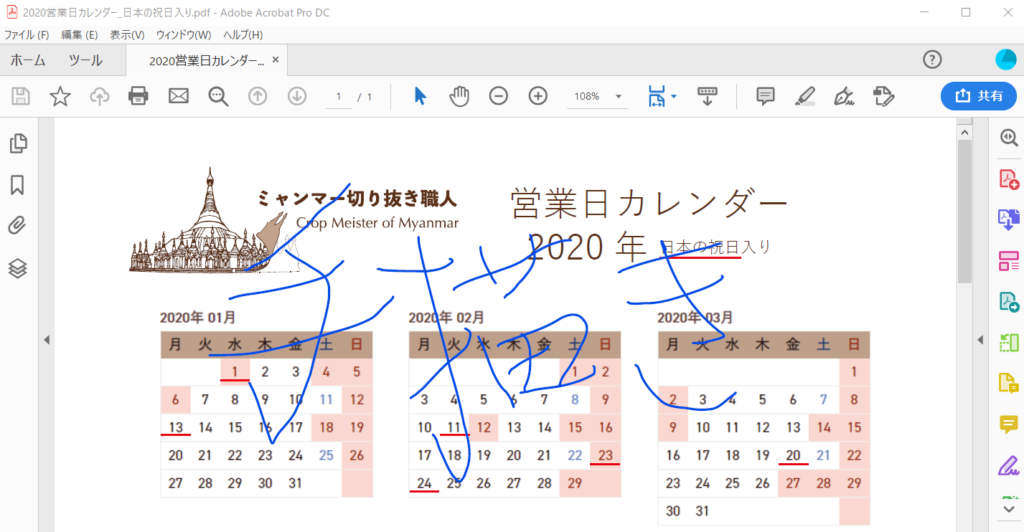
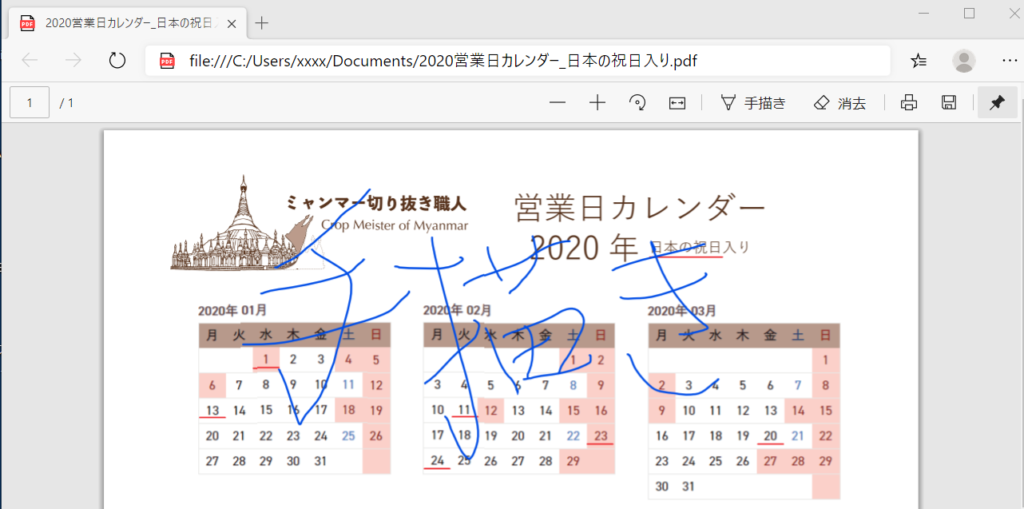
アンカーリンクとしてではなくChromium Edgeをただビューワーとして使っても同じことができます
便利そうじゃないですか?
社外の方と複数人でひとつのデータを修正しあうようなとき、どの部分かを指し示すときに便利そうです。私は「画面&スケッチ」(以前はsnipping tool)でキャプチャとって描きこんでそのままパワポに貼り付けて、、、ってやることが多かったけど、いろんなファイル形式のものがpdfに変換可能である場合が多いので、これを使えばいったんパワポに貼り付ける手間が省けそう。利用シーンはちょいちょい出てきそうです。
参考までに他のブラウザでのツールの表示
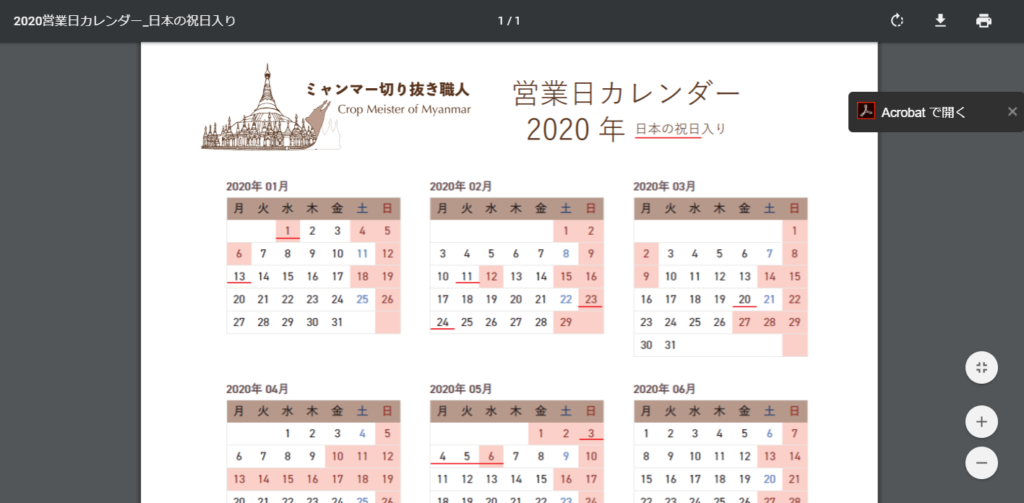
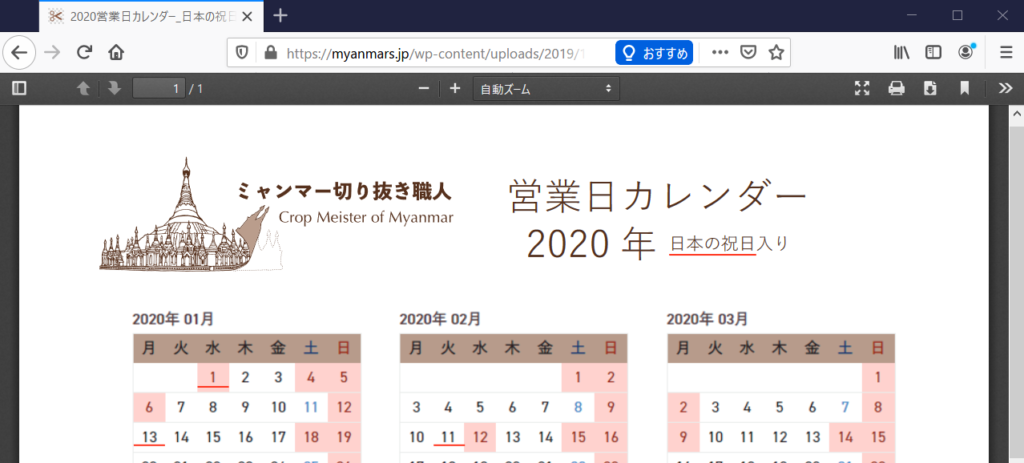
(はっ!!)
そういえばAdobeのAcrobat readerだとどうなんでしょうか?前職でも途中から、現職でもAcrobat DCが使えているので、ここ数年は世の中すべてそうなのか、職場環境によっては現在でもReaderだけということもあり得るのかも、こころもとないです。もし現在Acrobat Readerだけでも同じことができるなら、ここまで書いてきたこと特にどうでもいいですね・・・

Adobe社のサイトで見るとAcrobat DCは現在でも有料だし、無料であるReaderでつけられるのは注釈であって上書きはできないように見受けられます。
おまけ★Chromium Edgeって何!? という方におすすめの動画
いやそもそもChromium Edgeって何!?これまでのEdgeとどういう位置づけなの!?と謎に思った方、、、私もそうです。昨日この動画を見て、10年,20年見てきた人にとっては当たり前のことが、現在だけ見るとよくわからないものだなと思いました。ブラウザひとつとっても、10年経てばもう歴史ですね。
この動画をみれば、レンダリングエンジンって何のこと?っていうところから、納得できますよ!あと年齢によっては、「ネットスケープあったなあ」とか懐かしい気持ちを味わったり、(シェアは低いものの)新しいブラウザについて知れたりしてちょっとお勉強気分も味わえると思います。



